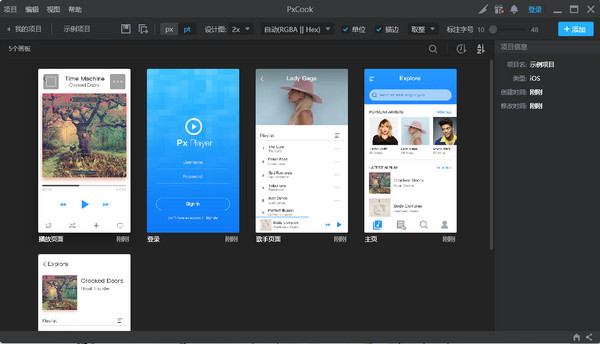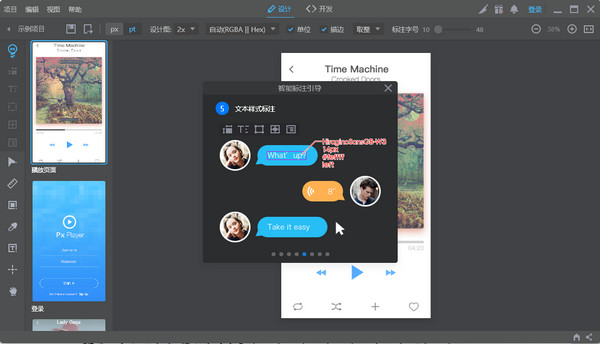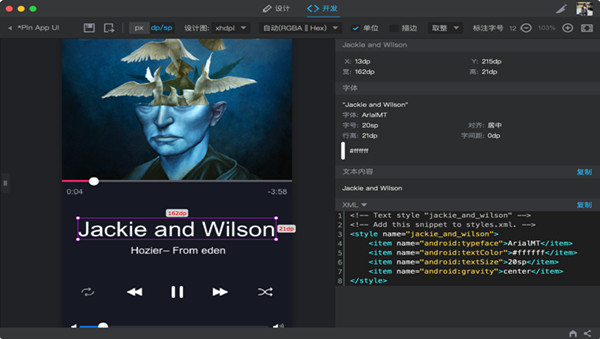PxCook官方版是面向设计师的一款免费、交互流畅、全平台支持的标注切图工具。PxCook像素大厨是每个UI设计师都在用的标注切图神器。PxCook官方版支持对PS、Sketch设计元素尺寸、颜色的智能标注,从设计到代码让团队高效协作,生成前端代码,设计研发协作利器。
功能介绍
1、云协作 & 本地项目任选
与团队一起同步最新设计稿, 协作更高效。
将设计上传到PxCook云或保存为本地文件, 满足全部需求。
2、自动手动随意切, 既精准又快捷
只需点击拖拽, 即可轻松获得间距尺寸, 字体, 阴影圆角等所有信息。
PNG, JPG也能手动测量。支持标注单位:PX , PT , DP/SP , REM。
3、提高前端开发效率
直接生成可执行样式代码
热门语言全部支持:CSS, XML, Objective-C, Swift, ReactNative持续更新中
4、支持 Win/Mac, 支持 PS/Sketch / XD
让设计师随心所欲无论你用 Windows, 还是 Mac OS 。
无论你用 Photoshop, Sketch 还是 Adobe XD 设计,在本地项目和云协作项目中, PxCook像素大厨统统都支持
主要特性
1、Dp&Px单位随心转
专为移动UI设计师贴心设计从此再也不用算来算去,节省时间提高效率,和数学题说拜拜
2、颜色透明度自动换算
十进制、十六进制傻傻分不清楚点击菜单自动换算,计算器是神马?再也不需要啦
3、标尺数字随便改
想偷懒?没问题!所有标尺数字都可手动设定,想写多少写多少~轻松简单,无需担心
4、标注切图两不误
标注、切图PxCook全搞定,一站式服务就在这里,只需轻轻点击切换按钮即可搞定
安装教程
1.下载Adobe AIR程序并安装 ,有安装过,请忽略此步骤;
2.等Adobe AIR程序安装成功之后,就可以正常安装PxCook像素大厨了,鼠标左键双击安装文件
3.然后弹出的安装对话框中,选择安装,然后安装位置可以默认,也可以选择其他盘符,比如D/E/F等;
4.像素大厨的安装完成之后,会弹出立即运行的提示界面,点击“立即运行”就可以了,至此像素大厨的安装步骤完成;
注:PXCOOK点击无法识别或是PXCOOK安装不了一般是没有安装 Adobe AIR 的缘故,PXCOOK像素大厨安装时候,一定要处于Adobe AIR 环境中。
常见问题
下载完你们的安装包PxCook_xxxxxx.air,为什么打不开呢?
1.首先确认是否已经安装了 Adobe Air 来支持,Adobe Air 的下载地址是http://www.downza.cn/soft/201829.html
2.确认 Adobe Air 是不是默认的文件打开方式,如果不是,还得右键点击安装包,点击打开方式,选择使用 Adobe Air 打开
3.如果都不行,可能是下载文件损坏,请重新下载安装并重启试试。
Adobe Air 或 PxCook 安装失败了怎么办?
出现该问题多半是由于 Adobe Air 与当前系统不兼容导致,可以尝试如下原生安装包直接安装PxCook:
PxCook for Windows(64位)
PxCook for Windows(32位)
PxCook for Mac OS
为什么我的Ps设计稿拖入后会一片空白?
因为Ps没有在设计稿保存前勾选最大兼容模式,win和mac的最大兼容模式勾选方法如下:
Win:点击顶部菜单的编辑,找到首选项,在首选项弹窗内勾选最大兼容模式
Mac:点击顶部的Photoshop按钮,找到首选项,在首选项弹窗内勾选最大兼容模式
更新日志
增加:协作项目中,增加切换设备类型的支持。
优化优化:修改项目名按钮交互方式优化。
优化:协作项目中,单位切换仅展现最常用的单位,其他单位合并到更多选项中。
优化:协作项目中,对于单位切换和语言切换中的更多做出引导提示。
优化:项目列表的右侧属性栏中,优化过长项目名的显示。
下载提示
用户还下载了:
-
 Origin(专业函数绘图软件) V9.9.0.225 中文版
Origin(专业函数绘图软件) V9.9.0.225 中文版 -
 Origin(专业函数绘图软件) V10.5.36 专业破解版
Origin(专业函数绘图软件) V10.5.36 专业破解版 -
 EDraw Max(亿图图示专家) V11.5.6 官方版
EDraw Max(亿图图示专家) V11.5.6 官方版 -
 美图秀秀 V6.5.6.0 官方版
美图秀秀 V6.5.6.0 官方版 -
 美图秀秀 V6.5.5.0 官方版
美图秀秀 V6.5.5.0 官方版 -
 美图秀秀 V6.3.5.0 官方正式版
美图秀秀 V6.3.5.0 官方正式版 -
 易达影集电子相册制作系统 V38.7.5 官方版
易达影集电子相册制作系统 V38.7.5 官方版 -
 CAD坐标标注插件(zbbz.vlx) V2.55 免费中文版
CAD坐标标注插件(zbbz.vlx) V2.55 免费中文版 -
 炫云客户端 V7.0.22.04.22606 多国语言版
炫云客户端 V7.0.22.04.22606 多国语言版 -
 Vray For 3Dmax V5.20 中文免费版
Vray For 3Dmax V5.20 中文免费版 -
 中望CAD2022 V2022 SP2 32位/64位永久激活版
中望CAD2022 V2022 SP2 32位/64位永久激活版 -
 Google SketchUp Pro(草图大师) V22.0.354 中文版
Google SketchUp Pro(草图大师) V22.0.354 中文版

 Mannys汉堡店英文版下载v3.1.11
Mannys汉堡店英文版下载v3.1.11  漫蛙manwa漫画免费阅读下载v5.38.00
漫蛙manwa漫画免费阅读下载v5.38.00  文字修真传下载手机版v1.0
文字修真传下载手机版v1.0  传奇单职业手机版本下载v1.0
传奇单职业手机版本下载v1.0  星神少女手游全角色cg下载v1.0.0.133
星神少女手游全角色cg下载v1.0.0.133  剑灵大陆手游最新版下载v1.0.0
剑灵大陆手游最新版下载v1.0.0  传奇发布网互通最新版下载v1.0
传奇发布网互通最新版下载v1.0  冒险之地手游下载v6.9
冒险之地手游下载v6.9  冰雪经典传奇手游下载v1.0.0
冰雪经典传奇手游下载v1.0.0